
Chcete blokovať obsah pre dospelých vo svojom počítači alebo nevhodné webové stránky pre vaše dieťa? Tu je postup, ako blokovať webové stránky pre dospelých na počítači so systémom Windows 10.
Ako blokovať stránky pre dospelých v počítači a ako blokovať nevhodné stránky pre dieťa v telefóne?
To sú dve najbežnejšie otázky, ktoré dnes hľadajú takmer všetci rodičia na svete..
Väčšina rodičov je už dnes dosť dôvtipná. Každý deň navštevujeme tony webových stránok a niektoré z nich nie sú úplne vhodné pre deti v našich rodinách..
Dnes sa pozrieme na to, ako blokovať nevhodné webové stránky a ako blokovať obsah pre dospelých v počítači, aby k nemu deti v rodine nemali prístup bez nášho súhlasu..
Pozrime sa na dva rôzne spôsoby, ako môžete ľahko blokovať nebezpečné webové stránky a stránky pre dospelých na počítačoch so systémom Windows 10. Dúfame, že pomocou tejto príručky dokážeme odpovedať na všetky vaše otázky týkajúce sa blokovania webových stránok so systémom Windows 10. Takže začnime.
Stránky pre dospelých sú nepochybne vo svojej triede bolesti hlavy a na zablokovanie všetkých nevhodných stránok odporúčame jednu z nasledujúcich metód:
Ako blokovať obsah pre dospelých v systéme Windows 10
Zabránenie užívateľovi v prezeraní nevhodného obsahu na internete je veľmi jednoduché, pretože spoločnosť Microsoft obmedzila prezeranie webových stránok v prehliadačoch Internet Explorer a Edge a spoločnosť Microsoft preto poskytla zvláštnu príležitosť na zablokovanie nevhodných stránok na zariadeniach s Windows 10..
Ak chcete blokovať stránky pre dospelých v počítačoch so systémom Windows 10, postupujte takto:
Krok 1: Najskôr stlačte súčasne Win + I alebo na ikonu ozubeného kolieska v ponuke "Štart", otvoriť "Parametre", a potom prejdite do skupiny nastavení "Účty".
Krok 2: Potom prejdite na panel „Rodina a ďalší používatelia“ a kliknite na odkaz „Spravovať rodinné nastavenia cez internet“.

Dôležitá poznámka: Ak ste do systému nepridali svoje deti ako jednotlivých účastníkov, musíte to urobiť skôr, ako budete pokračovať, inak neuvidíte odkaz. „Spravovať rodinné nastavenia cez internet“.
Postupujte podľa tohto sprievodcu a zistite: Ako vytvoriť účet v systéme Windows 10 na sledovanie aktivity vášho dieťaťa na počítači
Krok 3: Po kliknutí na odkaz budete presmerovaný na stránku Účet spoločnosti Microsoft Vaša rodinná webová stránka. Tu sa musíte prihlásiť do svojho účtu Microsoft (ak ste tak ešte neurobili).
Krok 4: Po prihlásení do svojho rodinného účtu kliknite na odkaz Obmedzenia obsahu na účet dieťaťa.

Krok 5: Teraz v sekcii Obmedzenia obsahu prejdite nadol na sekciu Prehliadanie webu a posuňte posúvač prepínača Msgstr "Blokovať neplatné webové stránky." na svojom mieste "On"..
Povolenie tejto možnosti zabráni detskému účtu v prístupe na webové stránky pre dospelých a ku všetkým typom nevhodného obsahu na internete. Táto metóda vám opäť umožňuje blokovať nevhodné stránky a chráni vaše dieťa pred webmi a výsledkami vyhľadávania, ktoré nie sú vhodné pre jeho vek.

Toto nastavenie funguje iba s programami Microsoft Edge a Internet Explorer na zariadeniach Windows 10 a Xbox One a blokuje bežné prehliadače, aby bola vaše dieťa v bezpečí. Ak ich chcete odomknúť, prejdite na „Vždy zakázať“ časť „Aplikácie, hry a multimédiá“ vyššia.

Väčšina ľudí však tieto dva internetové prehliadače nepoužíva (viac ako 61% ľudí na celom svete používa prehliadač Google Chrome). Nasledujúca metóda teda zablokuje nevhodný obsah vo všetkých webových prehľadávačoch.
Ako blokovať stránky pre dospelých v prehliadači Google Chrome?
Ak chcete v prehliadači Google Chrome zablokovať nevhodné webové stránky, môžete ľahko nastaviť rodičovskú kontrolu Google alebo použiť výkonné rozšírenie rodičovskej kontroly Google Chrome. Ak chcete zistiť, postupujte podľa týchto podrobných pokynov:
Ako blokovať stránky pre dospelých v systéme Windows 10 pomocou
Ak vás zaujíma spôsob nastavenia počítača alebo mobilných zariadení tak, aby boli všetky stránky s obsahom pre dospelých automaticky blokované, mali by ste vyskúšať OpenDNS..
nechránený - je to bezplatná služba zabezpečenia internetu, ktorá určite blokuje všetky webové stránky pre dospelých, ale niektoré konkrétne domény, ako napríklad YouTube.com, ktoré môžu obsahovať obsah s hodnotením r, budú stále k dispozícii.
Najprv navštívte Webová stránka rodiny štítov OpenDNS, a získajte menové servery FamilyShield.
Po nájdení názvových serverov OpenDNS FamilyShield je potrebné zmeniť nastavenia DNS v počítači. Tu je postup, ako zmeniť server DNS v počítači so systémom Windows 10:
Krok 1: Najprv kliknite pravým tlačidlom myši na tlačidlo "Štart", a potom vyberte požadovanú možnosť Sieťové pripojenia alebo len otvorené „Sieť a internet“ v aplikácii Nastavenia.
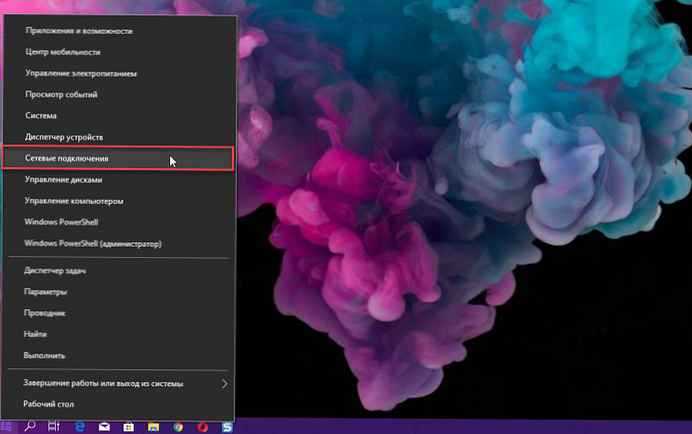
Krok 2: V okne „Sieť a internet“ Prejdite na pripojenie Wi-Fi alebo Ethernet a potom kliknite na odkaz „Konfigurácia nastavení adaptéra“.

Krok 3: Potom kliknite pravým tlačidlom myši na sieťové pripojenie, ktoré používate (či už WiFi alebo Ethernet) a otvorte ho "Vlastnosti".
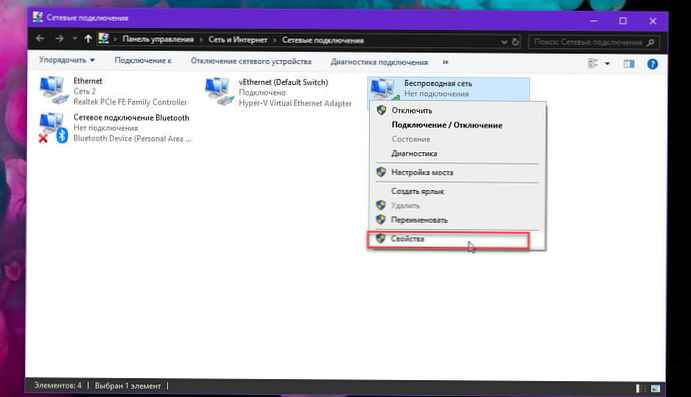
Krok 4: Karta Now "Sieť" v dialógovom okne Vlastnosti dvakrát kliknite na možnosť „IP verzia 4 (TCP / IPv4)“.
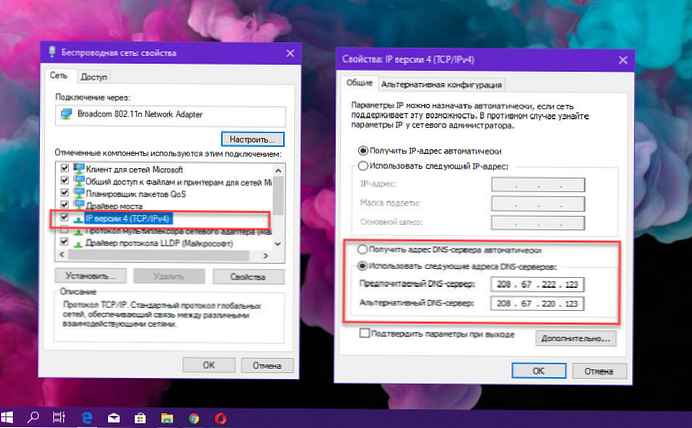
Krok 5: Karta Now "General" v dialógovom okne „Vlastnosti internetového protokolu verzie 4 (TCP / IPv4)“ zmeniť druhý parameter „Získať adresu servera DNS automaticky“ na „Použiť nasledujúce adresy servera DNS“, a potom napíšte:
208.67.222.123 na želanie Preferovaný DNS
208.67.220.123 na želanie Alternatívny server DNS
Krok 6: Po zmene preferovaných a alternatívnych nastavení DNS kliknite na "OK", uložte zmeny.
Zmena nastavení DNS v systéme Windows 10, ako je opísané vyššie, vám pomôže zablokovať všetok nevhodný obsah a blokovať stránky pre dospelých.
záver
Dúfam teda, že dostanete odpoveď na otázku, ako blokovať stránky pre dospelých v počítači so systémom Windows 10. Tento podrobný sprievodca vám pomôže naučiť sa blokovať zlé stránky v počítači bez použitia softvéru tretích strán na zaistenie bezpečnosti vašich detí na internete..
Ak máte stále otázky týkajúce sa blokovania obsahu pre dospelých v systéme Windows 10 alebo ak na svojom počítači nemôžete blokovať stránky pre dospelých, môžete sa nás na nižšie uvedené komentáre opýtať..











